نوار وضعیت اندروید میتواند بسیاری از کارها را آسان کند و سرعت بیشتری به کار ببخشد؛ البته اگر از اندروید موجود در تلفنهای همراه سامسونگ و الجی استفاده کنید این سرعت را بیشتر احساس خواهید کرد. خوشبختانه میتوانید آیکونهای موجود در نوار وضعیت را به راحتی حذف و آن را خلوت کنید، آن هم بدون اینکه در کارایی این نوار اختلالی ایجاد شود. با ما همراه باشید.
نوار وضعیت (Status Bar) چیست؟

قبل از هرچیزی باید بدانیم نوار وضعیت دقیقاً چیست! در بالای رابط کاربری اندروید دو بخش مجزا از هم قرار دارد که به آنها نوار اعلانات و نوار وضعیت گفته میشود. بدیهی است آیکون نوتیفیکیشنها زمانهایی برای اعلام هشدار پیام و ... ظاهر میشوند و همیشگی نیستند؛ پس ما به سراغ آیکونهایی میرویم که همیشه در بالای صفحه ظاهر میشوند. در نوار وضعیت آیکونهای مربوط به بلوتوث، وایفای، وضعیت باتری، زمان، آنتن سیمکارت، نام شبکه همراه و... حضور دارند. شاید نیازی به دیدن همه این اطلاعات نباشد، برای مثال آیکون NFC در تلفنهای همراه Samsung و LG در مواقعی که این سرویس در دسترس باشد ظاهر میشود. چنین آیکونی برخلاف آیکون مربوط به وای-فای یا دیتای سیمکارت که میزان قدرت سیگنال را نیز نمایش میدهند، خیلی مهم نیست ضمن اینکه فضایی را نیز اشغال میکند. اما برای اینکه بتوانیم یکسری از آیکونهای اضافی را از نوار وضعیت حذف کنیم باید چه کار کنیم؟ در وهله اول نیاز به System UI Tuner خواهید داشت؛ لازم به ذکر است این ویژگی متعلق به اندروید خام گوگلی است و اگر یک گوشی مجهز به اندروید استوک ندارید باید توجه داشته باشید این ویژگی جزو ابزارهای پایه سیستم شما نخواهد بود. ما هر دو روش را برای شما بیان میکنیم.
دسترسی به System UI Tuner در اندروید استوک
برای این کار نوار وضعیت را به سمت پایین بکشید و سپس انگشت خود را روی آیکون تنظیمات نگه دارید تا شروع به چرخش کند. در این هنگام پیامی برای شما نمایش داده میشود که System UI Tuner به تنظیمات تلفن همراه اضافه شد و در صفحه تنظیمات آیکون آچار کوچکی ظاهر میشود.


وارد گزینه مربوطه شوید؛ اگر اولین استفاده شما از این ویژگی باشد پیامی برای شما ظاهر میشود که کافی است با تپ کردن GOT IT از آن عبور کنید.


در صفحه باز شده مشاهده خواهید کرد اولین گزینه نوار وضعیت است؛ آن را انتخاب کنید.

این تنظیمات بسیار ساده هستند؛ زیرا تنها با فعال کردن و غیرفعال کردن آیکونها سر و کار خواهید داشت.

دسترسی به System UI Tuner در نسخههای دیگر اندروید
در اینجا کار کمی پیچیدهتر خواهد بود اما همچنان کار سختی را پیشروی نخواهید داشت. در اولین اقدام باید یک ابزار جانبی دانلود کنید. ابتدا ابزار SystemUI Tuner را از فروشگاه گوگل دانلود کنید.

اپلیکیشن از شما میخواهد مشخص کنید گوشی شما روت شده است یا خیر.

اگر از گوشی روت شده استفاده نمیکنید نیاز به استفاده از دستورات adb خواهید داشت که البته جای نگرانی ندارد زیرا این کار هم خیلی سخت نیست. همانطور که میدانید adb میتواند گوشی شما را در کامپیوتر کنترل کند، فایلها را کپی کند و برنامههای نصب شده را حذف یا اجرا کند. تلفن همراه را به کمک کابل USB به کامپیوتر خود وصل کنید و توجه داشته باشید که حالت USB Debugging فعال باشد؛ ابتدا Andriod SDK Manager را در کامپیوتر خود نصب کنید.

سپس کدهایی که در زیر نوشته شده است را در پنجره دستورات ویندوز Command Prompt یا PowerShell وارد کنید.
adb shell pm grant com.zacharee1.systemuituner android.permission.WRITE_SECURE_SETTINGS
adb shell pm grant com.zacharee1.systemuituner android.permission.DUMP
برای این کار به پوشه نصب Andriod SDK Manager و سپس پوشه platform-tools بروید. دکمه Shift را بصورت همزمان با زدن کلیک راست نگه دارید تا در منو ظاهر شده Open Command Windows here را مشاهده کنید.

البته توجه داشته باشید برای یکسری از گوشیها باید درایور شرکت تولیدکننده نیز نصب شود؛ این کدها در اپلیکیشن مورد نظر نمایش داده خواهند شد.

درصورت صحیح بودن تمامی مراحل یک علامت تیک سبز رنگ بزرگ در صفحه ظاهر خواهد شد.

هنگامی که همه تنظیمات راهاندازی اولیه انجام شد، دیگر کار خاصی باقی نمانده و کافی است روی آیکون سه خط افقی که در بالای صفحه قرار دارد تپ کنید.

در منو ظاهر شده Status Bar را انتخاب کنید و درست شبیه حالت قبل با حالت سادهای برای فعال و غیرفعال کردن آیکونها مواجه خواهید شد.


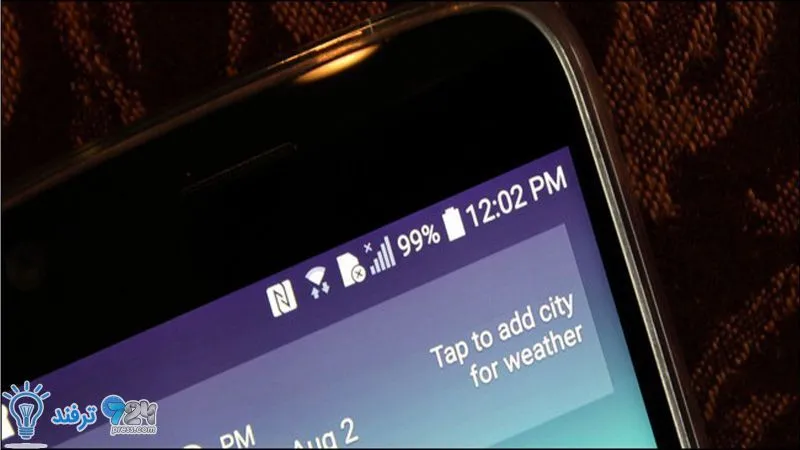
انیمه
#سریال خاندان اژدها
#آشپزی
#خراسان جنوبی